- โปรแกรมฟรี EaseUS
- Data Recovery Wizard Free
- Todo Backup Free
- Partition Master Free
Table of Contents
![]() Related Posts
Related Posts
ไฟล์ PNG เป็นรูปแบบไฟล์รูปภาพยอดนิยมที่ใช้กันอย่างแพร่หลาย คุณสามารถดูไฟล์ประเภทนี้ได้ในการ์ด SD แฟลชไดรฟ์ USB และอุปกรณ์พกพา หากไฟล์ PNG ของคุณไม่สามารถเปิดได้ใน Windows 10 คุณสามารถทำตามขั้นตอนเพื่อแก้ไขปัญหาได้
5 วิธีแก้ไขไฟล์ PNG ที่ไม่สามารถเปิดได้ใน Windows 10/11
หากต้องการแก้ไขไฟล์ .png ไม่สามารถเปิดได้ใน Windows 10 ให้ทำตามวิธีแก้ปัญหาด้านล่างนี้:
| โซลูชันที่ใช้งานได้ | การแก้ไขปัญหาทีละขั้นตอน |
|---|---|
| 1. ซ่อมแซม Windows Photo Viewer | คลิก "การตั้งค่า" > เลือกแอป จากนั้นคลิกแอปและคุณลักษณะ พิมพ์ Windows Photo Viewer... ขั้นตอนทั้งหมด |
| 2. ใช้เครื่องมือซ่อมแซมไฟล์ PNG | เลือกไดรฟ์ที่ถูกต้องซึ่งมีรูปภาพที่เสียหายซึ่งอาจเป็นดิสก์แบบถอดได้... ขั้นตอนทั้งหมด |
| 3. ปิดการเข้ารหัสรูปภาพ | คลิกขวาที่ PNG แล้วเลือก Properties บนเมนู จากนั้นหน้า Properties จะปรากฏขึ้น... ขั้นตอนทั้งหมด |
| 4. อัปเดต Windows Photo Viewer | คลิกที่เริ่ม Windows > เลือกไอคอนการตั้งค่า > คลิกอัปเดตและความปลอดภัย... ขั้นตอนทั้งหมด |
| 5. แปลงเป็นรูปแบบอื่น | ดูเหมือนว่าแอปเริ่มต้นของคุณอาจไม่รองรับรูปแบบไฟล์ ในสถานการณ์เช่นนี้ เราขอแนะนำให้คุณ... ขั้นตอนทั้งหมด |
ข้อมูลพื้นฐานเกี่ยวกับไฟล์ PNG
ก่อนที่จะตรวจสอบวิธีแก้ไข โปรดดูข้อมูลพื้นฐานของรูปแบบ PNG และเหตุผลที่ "PNG ไม่สามารถเปิดใน Windows 10"
ไฟล์ PNG คืออะไร
PNG เป็นไฟล์ Portable Network Graphics ซึ่งมีจุดประสงค์เพื่อมาแทนที่ ไฟล์รูปแบบ GIF และ TIFF โดยทั่วไปแล้วไฟล์นี้จะใช้กับโปรแกรม Java เว็บเพจ และอื่นๆ อีกมากมาย อัตราการบีบอัดภาพนั้นสูงและขนาดไฟล์ก็เล็ก
วิธีการเปิดและแปลงไฟล์ PNG
การดับเบิลคลิกที่รูปภาพเป็นวิธีทั่วไปในการเปิดไฟล์ แอปรูปภาพที่ใช้บ่อยคือ Windows Photo Viewer (ในตัว), IrfanView และอื่นๆ นอกจากนี้ หากคุณใช้โปรแกรมดูรูปภาพอื่น คุณสามารถคลิกขวาที่รูปภาพ เลือก "เปิดด้วย" เพื่อเรียกใช้โปรแกรมตรวจสอบรูปภาพอื่น
โปรแกรมแปลงไฟล์ PNG:
แอป Paint - ใส่รูปถ่ายของคุณลงในแอป และคลิกไฟล์ > บันทึกเป็น เพื่อเลือกรูปแบบไฟล์ PNG
PicPick - ลากไฟล์ไปที่แอปแล้วคลิกไฟล์ > บันทึกเป็นเพื่อคลิกรูปแบบไฟล์ PNG
เหตุใดไฟล์ PNG จึงไม่สามารถเปิดได้ใน Windows 10
- Windows Photo Viewer ของคุณไม่ทันสมัย
- Windows Photo Viewer ของคุณจำเป็นต้องได้รับการซ่อมแซมหรือรีเซ็ต
- ไฟล์ PNG ของคุณเสียหาย
- ไฟล์ PNG ของคุณได้รับการเข้ารหัสแล้ว
- จำเป็นต้องเปลี่ยนโปรแกรมดูภาพถ่ายเริ่มต้นของคุณ
หากคุณพบสถานการณ์เช่นที่ฉันระบุไว้ คุณสามารถลองใช้วิธีต่อไปนี้เพื่อกู้คืนสถานการณ์เหล่านั้นได้ นอกจากโปรแกรมดูรูปภาพจะทำให้คุณไม่สามารถเปิดรูปภาพได้แล้ว รูปภาพของคุณยังอาจเสียหายได้อีกด้วย เราจะแสดงวิธีที่ดีที่สุดในการจัดการกับสถานการณ์ "เปิดไฟล์ .png" ที่แตกต่างกัน
1. ซ่อมแซม/รีเซ็ตโปรแกรมดูรูปภาพ Windows ของคุณ
ความต้องการของคุณจะถูกลบออกไปอย่างง่ายดาย
- คลิกการตั้งค่า
- เลือกแอป จากนั้นคลิกแอปและฟีเจอร์
- พิมพ์ Windows Photo Viewer ในช่องค้นหา
- คลิก Windows Photo Viewer และคลิก ตัวเลือกขั้นสูง
- ย้ายไปที่หน้า Windows Photo Viewer เลื่อนเมาส์ไปที่ส่วนรีเซ็ต
- เลือก การซ่อมแซม
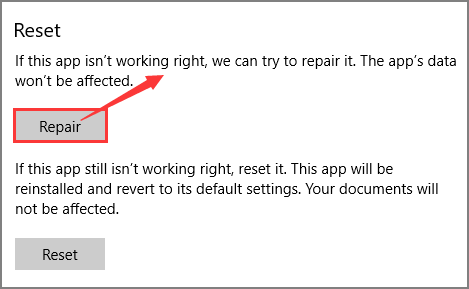
- หรือ Windows Photo Viewer ยังคงไม่ทำงานอย่างถูกต้อง คลิก รีเซ็ต
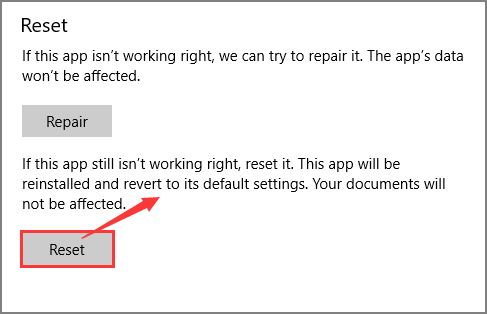
2. ใช้เครื่องมือซ่อมแซมไฟล์ PNG เพื่อซ่อมแซมไฟล์ PNG ที่เสียหาย
หากคุณไม่สามารถเปิดไฟล์ที่ต้องการได้โดยใช้โปรแกรมซ่อมแซมหรือรีเซ็ตโปรแกรมดูรูปภาพเริ่มต้น วิธีที่เชื่อถือได้มากที่สุดในการเปิดไฟล์ .png อาจเป็นการใช้ซอฟต์แวร์กู้คืนรูปภาพระดับมืออาชีพ เครื่องมือที่มีประสิทธิภาพอย่างหนึ่งคือ EaseUS Fixo Photo Repair ซึ่งทำให้โปรแกรมนี้มีอัตราการกู้คืนสูงและขั้นตอนที่ง่ายดาย
เครื่องมือซ่อมแซมไฟล์ PNG
- ซ่อมแซมไฟล์ต่างๆ รวมถึงเอกสาร Word, ไฟล์ Excel, รูปภาพ และวิดีโอได้อย่างมีประสิทธิภาพ
- แก้ไขและคืนค่าเนื้อหาทั้งหมดจากไฟล์ PNG/CR2/JPG ที่เสียหาย เสียหาย หรือไม่สามารถใช้งานได้
- ซ่อมแซมไฟล์และภาพถ่ายที่เสียหาย จากสื่อจัดเก็บข้อมูลหลาย ๆ ชนิด
เข้าร่วมกับเราและปฏิบัติตามขั้นตอนด่วนที่ระบุไว้:
ขั้นตอนที่ 1. เปิด Fixo บนคอมพิวเตอร์ของคุณ คุณสามารถเลือก "Photo Repair" เพื่อซ่อมแซมรูปภาพที่ไม่สามารถเปิดได้ รูปภาพที่หายไปบางส่วน ฯลฯ คลิก "Add Photos" เพื่อเลือกรูปภาพที่เสียหาย

ขั้นตอนที่ 2 คุณสามารถซ่อมแซมรูปภาพหลายรูปพร้อมกันได้โดยคลิกปุ่ม "ซ่อมแซมทั้งหมด" หากคุณต้องการซ่อมแซมรูปภาพหนึ่งรูป ให้เลื่อนตัวชี้ไปที่รูปภาพเป้าหมายแล้วเลือก "ซ่อมแซม"

ขั้นตอนที่ 3 คุณสามารถคลิกที่ไอคอนรูปตาเพื่อดูตัวอย่างภาพถ่าย และคลิก "บันทึก" เพื่อบันทึกภาพถ่ายที่เลือกไว้ เลือก "บันทึกทั้งหมด" เพื่อบันทึกภาพที่ได้รับการซ่อมแซมทั้งหมด คลิก "ดูที่ได้รับการซ่อมแซม" เพื่อค้นหาโฟลเดอร์ที่ได้รับการซ่อมแซม

อ่านเพิ่มเติม:
PDF ไม่สามารถเปิดได้? 3 วิธีง่ายๆ ในการแก้ไขข้อผิดพลาด 'ไม่สามารถเปิด PDF' บน Windows/Mac
PDF ไม่สามารถเปิดได้? ปัจจัยบางอย่างอาจทำให้ไฟล์ PDF ไม่สามารถเปิดได้ ซึ่งสร้างความยุ่งยากให้กับการทำงานหรือการเรียนของคุณในแต่ละวัน จะเกิดอะไรขึ้นหากคุณประสบปัญหาไฟล์ PDF ดังกล่าว? ตรวจสอบแนวทางแก้ไขที่เชื่อถือได้เพื่อแก้ไขปัญหา
3. ปิดการเข้ารหัสรูปภาพ
บางทีทุกอย่างอาจง่ายขึ้นเมื่อรูปภาพ PNG ของคุณได้รับการเข้ารหัส หากวิธีการเหล่านี้ไม่มีประโยชน์สำหรับคุณ คุณอาจต้องเปลี่ยนการตั้งค่าไฟล์ของคุณ
- คลิกขวาที่ PNG และเลือก คุณสมบัติ ในเมนู
- จากนั้นหน้าคุณสมบัติจะปรากฏขึ้น
- เลือกตัวเลือก ทั่วไป และคลิก ขั้นสูง... ที่มุมขวาล่าง
- ภายใต้ตัวเลือกคุณลักษณะ บีบอัดหรือเข้ารหัส ให้ยกเลิก การเลือก เข้ารหัสเนื้อหาเพื่อรักษาความปลอดภัยข้อมูล

4. อัปเดต Windows Photo Viewer ของคุณใน Windows 11/10/8/7
- คลิกที่เริ่ม Windows > เลือกไอคอนการตั้งค่า > คลิกอัปเดตและความปลอดภัย
- คลิกที่ Windows Update และเลือกตรวจหาการอัปเดต
- ทำเครื่องหมายที่ช่องเล็กๆ ข้าง Windows Photo จากนั้นเลือกติดตั้งการอัปเดต
หลังจากการอัปเดตเสร็จสิ้น ให้ลองเปิดไฟล์ PNG หากไม่สามารถใช้งานได้ ให้รีสตาร์ทระบบ
5. แปลง PNG เป็นรูปแบบอื่นหรือแทนที่โปรแกรมดู PNG
ดูเหมือนว่าแอปเริ่มต้นของคุณอาจไม่รองรับรูปแบบไฟล์ ในสถานการณ์เช่นนี้ เราขอแนะนำให้คุณแปลงไฟล์ PNG เป็นรูปแบบไฟล์อื่นด้วยตัวแปลงไฟล์ออนไลน์หรือเปลี่ยนซอฟต์แวร์ดูรูปภาพ
5 วิธีในการเปิดไฟล์ PNG เหล่านี้อาจไม่เหมาะสำหรับทุกคนในสถานการณ์ที่แตกต่างกัน สิ่งสำคัญคือต้องทราบว่าวิธีที่น่าเชื่อถือคือการเรียกใช้เครื่องมือซ่อมแซม PNG ฟรีตามที่เราระบุไว้ข้างต้น
ชอบวิธีไหนลองดูสิ!
วิธีการทั้งหมดที่อธิบายไว้ที่นี่มีไว้เพื่อเปิดไฟล์ PNG ใน Windows 10 แต่ซอฟต์แวร์กู้คืนข้อมูลที่มีประสิทธิภาพคือ EaseUS Fixo ที่สามารถให้โอกาสอันยอดเยี่ยมแก่คุณในการแก้ไขไฟล์ PNG และเปิดมันขึ้นมาใหม่อีกครั้ง
คำถามที่พบบ่อยเกี่ยวกับวิธีเปิดไฟล์ PNG
หากคุณยังมีคำถามเกี่ยวกับไฟล์ png ที่ไม่สามารถเปิดได้ โปรดดูคำตอบสั้น ๆ ด้านล่างนี้เพื่อช่วยเหลือตัวเอง:
1. โปรแกรมใดจะเปิดไฟล์ PNG?
แม้ว่าจะมีแอปพลิเคชันนับไม่ถ้วนที่สามารถแสดงไฟล์ PNG ได้ แต่ต่อไปนี้คือรายการตัวเลือกสั้น ๆ:
- Microsoft Paint โปรแกรมเฉพาะสำหรับ Windows
- Photoshop โดย Adobe
- อิรฟานวิว
- โปรแกรมดูรูปภาพสำหรับ FastStone
2. ทำไมฉันถึงเปิดไฟล์ PNG ไม่ได้?
หากซอฟต์แวร์รูปภาพหรือ Windows Photo Viewer ของคุณล้าสมัย คุณอาจมีปัญหาในการเปิดไฟล์ PNG คุณต้องอัปเดตเป็นเวอร์ชันล่าสุด ซึ่งจะช่วยคุณในการแก้ไขข้อบกพร่องและปรับปรุงการทำงานของโปรแกรม ตรวจสอบ Windows เพื่อหาการอัปเดต
3. ฉันควรเปิดไฟล์ . PNG ได้อย่างไร
โปรแกรมแก้ไขรูปภาพในตัวเกือบทั้งหมดสามารถเปิดไฟล์ PNG ได้ หลังจากค้นหาไฟล์ดังกล่าวบนเครื่อง Mac หรือ Windows แล้ว ให้ดับเบิลคลิกที่ชื่อไฟล์ จากนั้นคุณสามารถเลือกโปรแกรมที่ต้องการใช้จากรายการตัวเลือกที่คอมพิวเตอร์ของคุณจัดให้
4. คุณสามารถเปิดไฟล์ PNG บนคอมพิวเตอร์เครื่องใดก็ได้หรือไม่?
ระบบปฏิบัติการใดๆ ก็ตามควรสามารถเปิดและใช้ไฟล์ PNG ได้โดยไม่มีปัญหาใดๆ ไฟล์ PNG เป็นรูปแบบไฟล์ทั่วไป คุณสามารถใช้แอปพลิเคชันรูปภาพในคอมพิวเตอร์ เช่น Windows Photo Viewer เพื่อเข้าถึงไฟล์ดังกล่าวได้
Was This Page Helpful?